Hoe Outlook-e-mails als bestanden op de computer op te slaan?
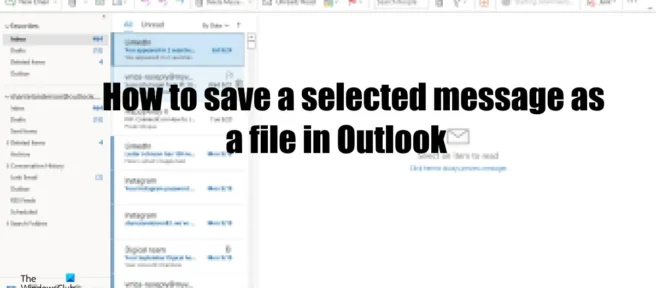
Wilt u een belangrijk bericht als bestand opslaan dat u in de toekomst wilt gebruiken? Outlook biedt verschillende mogelijkheden om een e-mailbericht op te slaan. Outlook-gebruikers kunnen hun berichten opslaan als bestanden in bestandstypen zoals alleen tekst, Outlook-sjabloon, Outlook-berichtindeling, Unicode, HTML en MHT. In deze handleiding bespreken we hoe u een geselecteerd e-mailbericht in Outlook als bestand op uw Windows-pc kunt opslaan .
Hoe Outlook-e-mails als bestanden op de computer op te slaan?
Dit zijn de stappen die u moet nemen om Outlook-e-mails als bestanden op uw Windows-computer op te slaan.
- Start Outlook.
- Kies een bericht
- Klik op Bestand en vervolgens op Opslaan als.
- Kies een map
- Geef het bestand een naam en klik vervolgens op Opslaan.
Start Outlook .
Selecteer het bericht dat u wilt opslaan.
Ga nu naar het tabblad Bestand en klik op Opslaan als in de Backstage-weergave.
Het dialoogvenster Opslaan als wordt geopend.

Selecteer de map waarin u de e-mail als bestand wilt opslaan.
Typ een naam voor het bestand in het veld Bestandsnaam en klik vervolgens op Opslaan.
De e-mail wordt opgeslagen als een bestand.
Open Verkenner en navigeer naar de map waarin u het bestand hebt opgeslagen om het bestand te openen.
We hopen dat u begrijpt hoe u het geselecteerde bericht als een bestand in Outlook kunt opslaan.
Hoe meerdere e-mails selecteren om op te slaan?
Volg deze stappen om meerdere e-mails tegelijk op te slaan in Outlook:
- Gebruik de Shift-toets om de e-mails te selecteren die u wilt bewaren.
- Klik op het tabblad “Bestand”.
- Klik op Afdrukken in de Backstage-weergave.
- Selecteer in de lijst Printer de optie Microsoft Afdrukken naar PDF en klik vervolgens op Afdrukken.
- Het dialoogvenster Afdrukuitvoer opslaan als verschijnt.
- Geef het bestand een naam en klik vervolgens op Opslaan.
- Ga nu naar verkenner om het bestand te openen.
Hoe e-mail opslaan als PDF in Outlook?
Volg deze stappen om een e-mail op te slaan als pdf in Outlook:
- Kies een apart e-mailadres.
- Klik op het tabblad “Bestand”.
- Klik op Afdrukken in de Backstage-weergave.
- Selecteer in de lijst Printer de optie Microsoft Afdrukken naar PDF en klik vervolgens op Afdrukken.
- Het dialoogvenster Afdrukuitvoer opslaan als verschijnt.
- Geef het bestand een naam en klik vervolgens op Opslaan.
- Als het bestand is geopend, wordt het geopend als een PDF-bestand.
Hoe e-mails in een map opslaan?
In Microsoft Outlook kunnen gebruikers e-mails van de ene map naar de andere verplaatsen. Volg deze stappen om e-mails van de ene Outlook-map naar de andere te verplaatsen:
- Klik op de e-mail en sleep deze naar de gewenste Outlook-map.
- Open de map om een e-mailbericht te bekijken.
Hoe een Word-document opslaan als sjabloon in Outlook?
Ga als volgt te werk om een Word-document als sjabloon op te slaan:
- Open een e-mail met een Word-document.
- Klik op een Word-documentbijlage.
- Klik op het tabblad “Bestand”.
- Klik op Opslaan als.
- Selecteer de bestandslocatie waar u de sjabloon wilt plaatsen.
- Voer in het veld Bestandsnaam een bestandsnaam in.
- Selecteer in de lijst Bestandstype de optie Outlook-sjabloon.
- Klik op Opslaan.
- Het Word-document wordt opgeslagen als een sjabloon.
Bron: The Windows Club



Geef een reactie